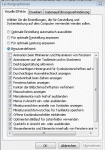Das macht noch nicht alles scharf. Ich habe folgende Lösungen bei mir durchgeführt und bin nun sehr sehr zufrieden:
Cleartype deaktivieren
Start -> Systemsteuerung -> im Suchfeld "Cleartype" eintippen und auf das Ergebnis klicken. Den Haken dort wegnehmen und sich dann durch den folgenden Dialog klicken. Es ist dabei egal, was man dabei auswählt. Windows 7 sagt dann auch man bräuchte Admin rechte. Die Meldung kann man ignorieren. Die Deaktivierung zieht auch so.
Office Produkte und Systemschriften
a) Kanten verfeinern deaktivieren
(Admin Rechte benötigt)
Start -> Systemsteuerung
System und Sicherheit -> System -> Erweiterte Systemeinstellungen (links), Reiter „Erweitert“, im Abschnitt „Leistung“ den Button „Einstellung“ anklicken.
Haken wegnehmen bei „Kanten der Bildschirmschriftarten verfeinern“
Rechner neu starten.
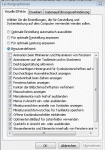
Bewirkt, dass Menüs und Kontextmenüs scharf sind. Jedoch noch nicht die Ribbons bei Office Produkten. Auch wirken die Menüs leicht pixelig.
b) Systemschriften austauschen
(Admin Rechte und Regedit Rechte benötigt)
Regedit aufrufen.
Sicherung der Registry vornehmen (Datei -> Export).
[HKEY_LOCAL_MACHINE\Software\Microsoft\Windows NT\Current Version\Fonts]
Die Werte aller Einträge bei Fonts, die mit „Segoe UI“ beginnen auf leer setzen (rechte Maustas-te -> Ändern, Wert löschen).
Vor der Änderung:
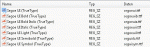
Nach der Änderung:
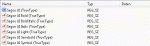
Und
[HKEY_LOCAL_MACHINE\Software\Windows NT\Current Version\FontSubstitutes]
Hier einen neuen Eintrag vornehmen: “Segoe UI” = “Tahoma”
(Rechtsklick ins Fenster -> Neu -> Zeichenfolge. Segoe UI eintragen
Rechtsklick auf die Zeichenfolge -> Ändern und im Wert Tahoma eintragen)

Bewirkt, dass Tahoma (Systemschriftart unter Windows XP) statt Segoe UI (Systemschriftart unter Windows 7) verwendet wird und somit der Schatten auch bei den Office Ribbons ver-schwindet. Desweiteren werden die Menüs, die durch die Änderung in der Systemsteuerung be-reits scharf waren, nun mit einer glatten Schrift dargestellt.
[HKEY_LOCAL_MACHINE\Software\Microsoft\Windows NT\Current Version\Fonts]
Die Werte aller Einträge bei Fonts, die mit „Calibri“ beginnen auf leer setzen (rechte Maustaste -> Ändern, Wert löschen).
Vor der Änderung:

Nach der Änderung:
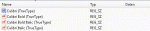
Und
[HKEY_LOCAL_MACHINE\Software\Windows NT\Current Version\FontSubstitutes]
Hier einen neuen Eintrag vornehmen: “Segoe UI” = “Tahoma”
(Rechtsklick ins Fenster -> Neu -> Zeichenfolge. Calibri eintragen
Rechtsklick auf die Zeichenfolge -> Ändern und im Wert Arial eintragen)

Bewirkt dass Calibri (Standardschrift in Outlook unter Windows 7) durch Arial ersetzt wird. Damit hat keine Email, die unter Windows 7 Einstellungen an einen versendet werden, mehr einen Schatten.
Firefox:
Hier steht's:
http://www.chip.de/news/Firefox-4-Unscharfe-Schrift-im-Browser-beheben_47978078.html
(keine Admin Rechte benötigt)
Zitat:
"Hardwarebeschleunigung deaktivieren. Dazu geben Sie in der Adresszeile des Browser "about:config" ein und bestätigen den Warnhinweis. Anschließend schreiben Sie in den Filter "gfx.direct2d.disabled". Der Wert "false" in dieser Variable lässt sich mit einem Doppelklick auf "true" umstellen. Damit ist die Hardwarebeschleunigung abgeschaltet und die Schrift im Firefox 4 ist wieder scharf gestellt."
Thunderbird:
Hier steht's:
http://forum.chip.de/e-mail-spam/unscharfe-schrift-1531185.html
(keine Admin Rechte benötigt)
Zitat:
Unter: Extras->Einstellungen->Erweitert->Allgemein->Konfiguration bearbeiten->gfx.direct2d.disabled den Wert auf “true” setzen und dann Thunderbird neustarten.